Doufám, že nejsem jediný fotograf na světě, který má tendenci být docela nadšený, když objevím novou aplikaci nebo software, který by se určitě dal použít v mé kariéře. Ano, jsem trochu geeky, ale víte co – geeky je nový cool. Každopádně během čtyř let jako profesionál jsem narazil na opravdu skvělé aplikace, které byste mohli použít pro své fotografování, i když nejste profík. Zajímavější je to, že se o těchto aplikacích běžně nemluví, takže je pravděpodobné, že jsou pro vás nové.
Takže pojďme na to:
Rychlé vyloučení odpovědnosti: Nejsem žádným způsobem spojen s žádnou z těchto aplikací/programů, nejsem jimi placen ani nejsem požádán o jejich uvedení. Od žádného z tvůrců softwaru nejsem nijak odměněn. Toto je čistě seznam aplikací, které jsem považoval za užitečné, kromě těch příliš slavných, jako je Photoshop a Lightroom.
1) Instagram (Mac a PC – 0,00 $)
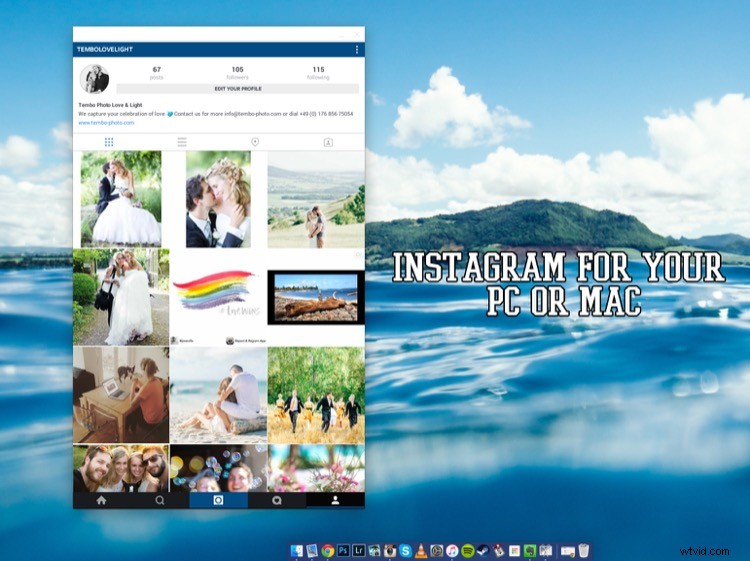
Aby tato aplikace fungovala, musíte si stáhnout a nainstalovat obě části:
- rozšíření ARC Welder pro Google Chrome
- Přímé stažení aplikace Instagram:
Chtěli jste někdy sdílet něco ze své fotografické práce na Instagramu? No, s touto malou aplikací je to všechno možné. Kromě občasných chyb tu a tam dělá svou práci stejně jako na telefonu – a dělá sdílení vaší práce skutečným potěšením.
Láska:
- Odesílání obrázků z mého počítače. Je to snadné, přesné a může to být obrovské plus pro váš pracovní postup jako fotografa.
- Jak jednoduché je nastavení a spuštění
- Svůj profil můžete komentovat, lajkovat, zveřejňovat a aktualizovat – stejně jako ve svém telefonu.
Nemiluji tolik:
- Občasné chyby, kdy se nenačte správně.
- Používám 27palcovou obrazovku a tam to funguje perfektně. Když však na svém MacBooku používám 15” displej, nemohu změnit velikost okna tak, aby zobrazovalo spodní část (nejdůležitější část okna). Jsem si jistý, že na to někde existuje řešení. Občas mě to trápí, ale obyčejné zavření a opětovné otevření aplikace to normálně vyřeší.
Závěr: Rozhodně stojí za otestování, protože jsem si jistý, že budou vydávat aktualizace, které problémy opraví, takže stojí za to to mít a sledovat.
2) Blogo (29,99 $ pouze pro Mac v App Store)
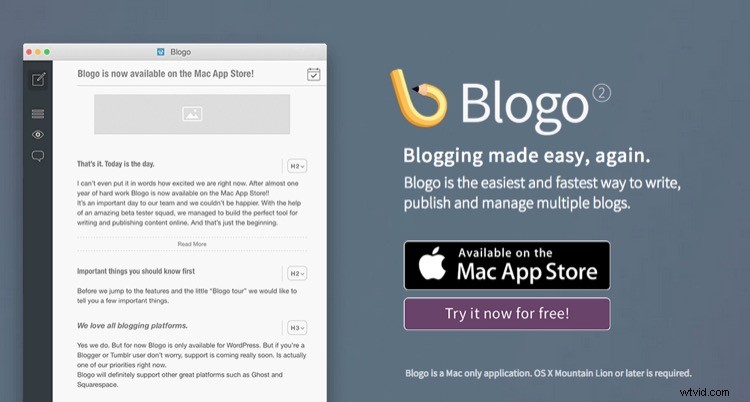
Pokud neznáte WordPress jako místo, kde si můžete vytvořit a udržet svůj web, rozhodně vám doporučuji, abyste se na něj šli podívat. Je to skvělá platforma pro hostování webových stránek (i když je to trochu křivka učení). Ale už znáte WP, pak je Blogo pro vás, zvláště pokud rádi píšete články na svůj blog.
Blogo vám nabízí stylově čistý panel pro psaní s možností přidávat obrázky, kam chcete, a také snadno přidávat Alt-tagy, popisy, odkazy a další SEO nezbytnosti, které byste normálně dělali přímo ve WordPressu. Nejlepší na tom je, že můžete psát online i offline, na cestách nebo doma. Jednoduché tlačítko Publikovat odešle váš příspěvek přímo na váš web a voila, je hotovo. Nyní třešnička na dortu =nastavení je NEUVĚŘITELNĚ snadné. Spuštění a spuštění trvá méně než jednu minutu a navíc jejich podpora je bezkonkurenční.
Láska:
- Čistý, stylový panel pro psaní.
- Funkce a možnosti offline
- Přidávání obrázků a vylepšení SEO do obrázků nebylo nikdy jednodušší
- Zobrazení náhledu příspěvku na vašem webu (z Blogu), aniž byste jej skutečně zveřejnili
- Špičková podpora
- Velmi spravedlivé ceny
Nemiluji tolik:
Osobně jsem měl nějaké problémy s WPML (vícejazyčný plugin pro wordpress, který mi umožňuje mít web v němčině a angličtině). Ale měli to navrch a každý týden mě informují (prostřednictvím osobních e-mailů), aby mi dali vědět, jak to jde.
3) JPEG Mini (bezplatná zkušební verze, 19,99 $, Mac a Windows)
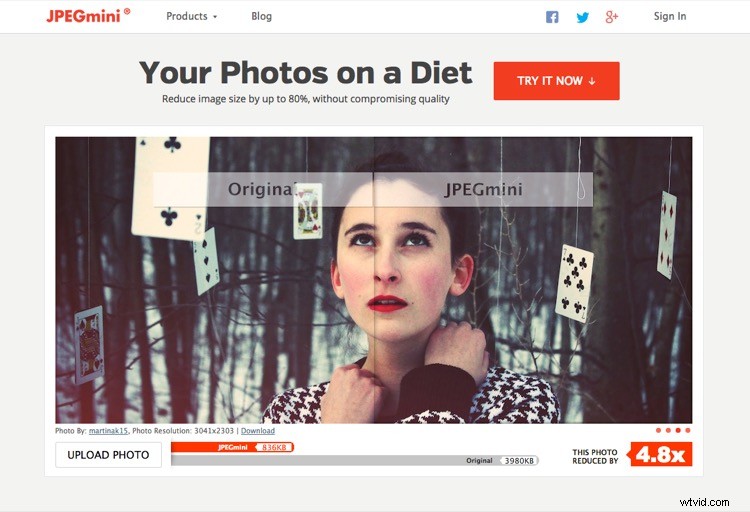
Když už jsme u tématu webů, pokud jste na své webové stránky hrdí a používáte je jako vysoce hodnotný obchodní nástroj, je pravděpodobné, že narazíte na dilema výběru mezi kvalitními, ostrými obrázky NEBO rychlostí načítání webu. . V nejjednodušší podobě, čím kvalitnější obrázek, tím větší velikost souboru. Čím větší je velikost souboru, tím déle trvá načítání stránky. Takže chytit 22? Ne s JPEGmini.
JPEGmini odvádí neuvěřitelnou práci při zmenšování velikosti vašich JPEGů, přesto si zachovává velmi přijatelnou kvalitu obrazu. Nejlepší na tom je, že je to aplikace, takže můžete optimalizovat své obrázky na ploše, offline a připravit je k nahrání. Tento program používám pro naše webové stránky zbožně.

Původní obrázek o velikosti 750 pixelů – 359 kb
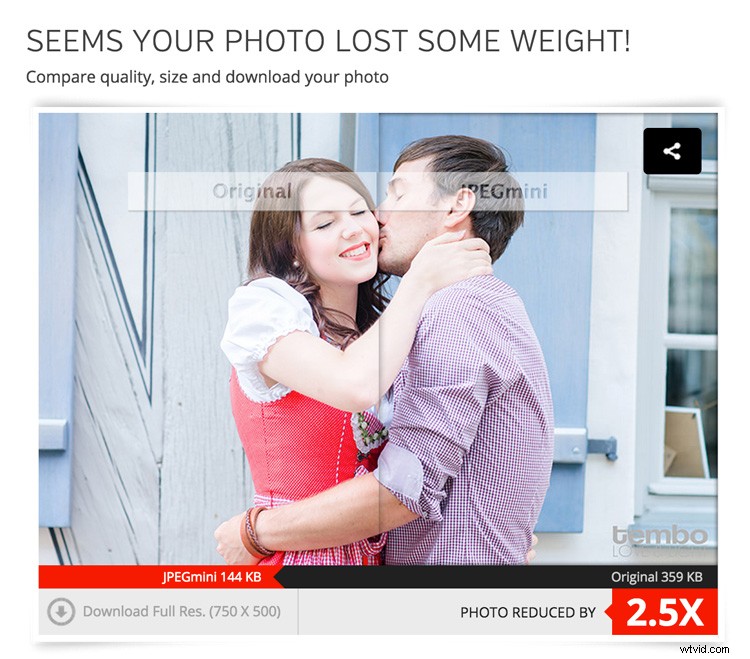

Verze JPEGmini 750px – 144kb
Tento původní obrázek měl 359 kb (poměrně velký na obrázek online). Po JPEGmini =144kb!!! Všimli jste si rozdílu v kvalitě? Zde je to, co to udělalo se souborem v plné velikosti:
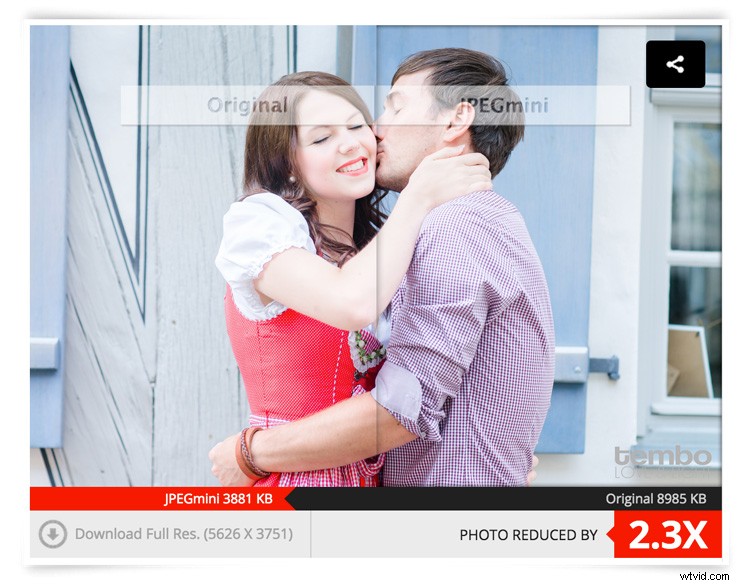
Láska:
- Jejich bezeztrátové komprese a rychlost, s jakou to funguje
- Hromadná optimalizace. Přetáhněte do okna tolik obrázků, kolik chcete, a hned to začne fungovat a ukáže vám, kolik ušetříte
- Spravedlivé ceny (zejména pokud je budete hodně používat)
- Možnosti buď přepsat původní soubor, nebo vytvořit jeho kopii.
- Odlehčený program, který funguje offline
- Tak snadné použití
- Kompatibilní s Mac a PC
- Zkušební verze zdarma
- Plugin Lightroom
Nemiluji tolik:
Nemohu na tom najít nic špatného.
Závěr: 100% stojí za to, pokud se věnujete blogování a chcete optimalizovat obrázky pro svůj web a zároveň zachovat dobrý poměr mezi velikostí a kvalitou. Udělejte si laskavost a alespoň to zkuste, je to docela neuvěřitelné.
4) Pixieset (volby zdarma i placená předplatná pro více funkce a úložný prostor)
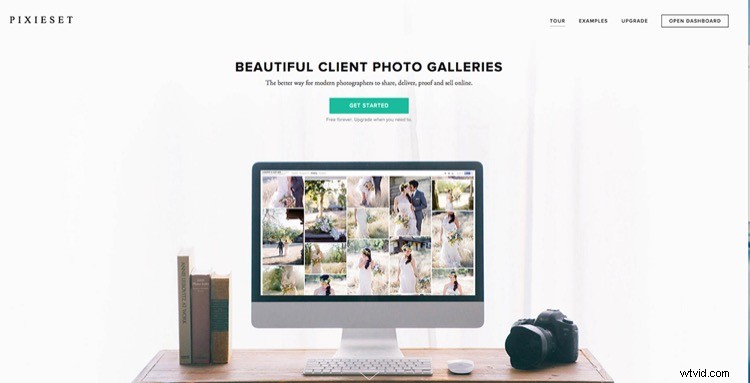
Mezi Pixieset versus PASS probíhá známý boj, stejně jako debata Nikon versus Canon. Oba jsou skvělí svým vlastním způsobem a oba dělají totéž. Osobně však používám Pixieset. PASS jsem ve skutečnosti nezkoušel, takže si prosím nemyslete, že se k němu stavím negativně. Právě jsem zjistil, že Pixieset dělá přesně to, co potřebuji, když to potřebuji, pokaždé dokonale. Proč bych měl hledat něco jiného?
Takže, co je Pixieset? Je to úžasný, čistý a profesionální způsob, jak vytvářet klientské galerie a rozesílat je. Je tak dobrý, že ho miluje 100 % mých klientů (bez lež)! Nahrajete soubory ve vysokém rozlišení (pouze pro verzi) do online galerie, navrhnete je pomocí několika kliknutí a několika informací a voila, je hotovo. Je responzivní, snadno se používá pro kohokoli (dokonce i pro babičku) a umožňuje vašim klientům stahovat soubory ve vysokém rozlišení (pouze verze Pro) nebo menší webové obrázky, kdykoli chtějí.
Láska:
- Responzivita:Funguje úžasně na počítačích stejně jako na mobilních zařízeních.
- Umožňuje stahování souborů různých velikostí (od webu přes vysoké rozlišení až po plné rozlišení).
- Přiznejme si to, svět se posunul k digitálním médiím. Toto je perfektní řešení, jak doručit vaši práci vašim klientům.
- Má plugin Lightroom pro automatické nahrání sady do Pixieset.
- Přidávají se časté aktualizace a funkce.
- Galerie chráněné heslem, aby byly soukromé.
- Klienti si mohou snímky přidat mezi oblíbené a tento seznam velmi snadno odeslat vám jako fotografovi. Ideální, když si klienti vybírají obrázky do alb nebo k úpravám souborů.
- Výše uvedený seznam oblíbených lze snadno přidat do katalogu Lightroom a zobrazit pouze tyto soubory. Ušetří vám nutnost ručně vybírat soubory.
- Úžasná podpora! Tito lidé milují své zákazníky.
Nemiluji tolik:
Offline upravovat opravdu nemůžete, ale to je v pořádku, není to nic vážného. To je ono.
5) Automator (vestavěný do OS X)
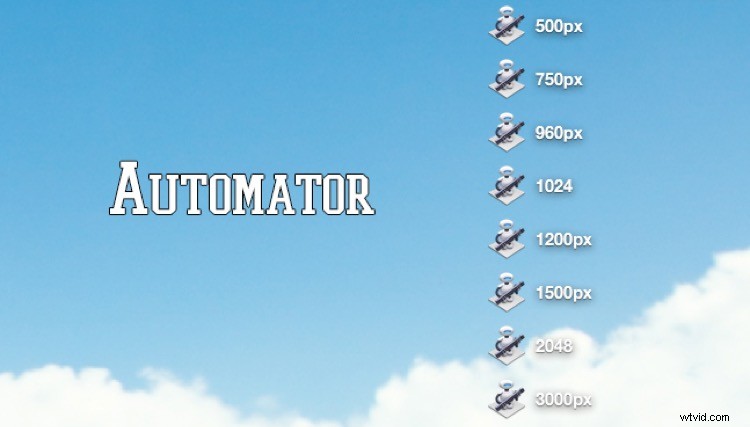
Narazili jste někdy na tohoto úžasného malého robota? Věřte tomu nebo ne – ve skutečnosti je velmi užitečný. Pamatujete si, jak jsem se zmínil, že vždy změním velikost obrázků před jejich komprimací pomocí JPEGmini? No, Automator je můj oblíbený nástroj pro změnu velikosti (pokud to nechci dělat v LR nebo PS). Proč? protože je to jednoduché. Proto. Dělá svou práci a dělá to rychle a dobře.
Jak to funguje?
Nastavení automatizace se může na první pohled zdát trochu skličující, ale jakmile se do toho pustíte, je to opravdu jednoduché. Zde je průvodce krok za krokem:
- Otevřete Automator na svém Macu (používám Spotlight, takže CMD+Space a zadejte Automator)
- Zobrazí se vám rozbalovací okno se seznamem dokumentů, které můžete vytvořit. Pro tento účel (změna velikosti) vytvořte Aplikaci
- Nyní je třeba do této aplikace něco přidat. Nad seznamem všech možností, které si můžete vybrat, je vyhledávací pole. Zadejte SCALE. Poslední volba, Scale Images, je ta, kterou chcete.
- Přetáhněte jej doprava do otevřeného prostoru.
- Budete dotázáni, zda chcete do aplikace přidat další funkci o vytváření kopií původního souboru. Přidejte si to, jestli se vám to líbí, nebo ne, je to na vás. Já ne, normálně zkopíruji své High Res z jejich HD místa, dám je do složky na ploše a změním velikost/přepíšu přes ně. Jednoduchý. Jen se ujistěte, že je máte všechny v plném rozlišení uložené někde jinde!
- V možnostech Měřítko obrázků vpravo si můžete vybrat mezi:Na velikost (pixely) nebo Na procento (%). Vyberte Velikost a poté jednoduše zadejte, jak velké chcete obrázky mít (na nejdelší hraně). Vytvořil jsem osm různých velikostí a všechny je uložil na plochu. Tímto způsobem, pokud potřebuji obrázek 750px, už tam automatiku mám. Pokud potřebuji 2048 pixelů pro Facebook, je to tam.
- Vyberte svou velikost a nakonec klikněte na Soubor> Exportovat> Pojmenujte> Vyberte umístění> a BAM! Tady to je.
- Chcete-li jej použít, jednoduše přetáhněte soubory obrázků na skutečnou ikonu Automatoru a je to. Změna velikosti všech obrázků, které jste přetáhli (podporuje také hromadné přetažení, úžasné, co?).
6) Chytrá alba 2 (zdarma k vyzkoušení, 299,00 $, kompatibilní s Mac a PC)
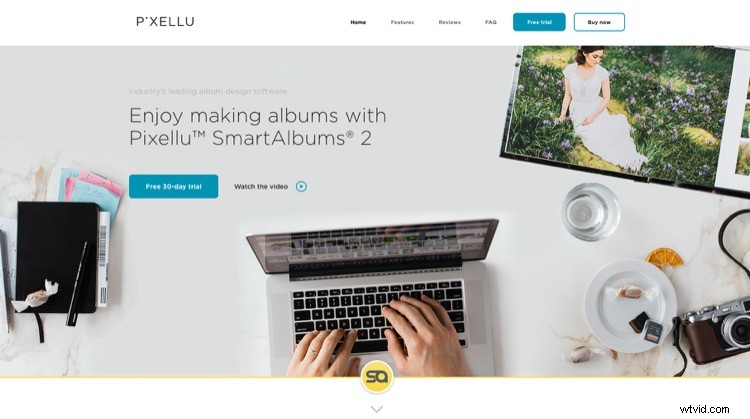
Než po zhlédnutí výše uvedené cenovky utečete, vyslechněte mě. Pokud se věnujete navrhování alb pro své klienty, ať už se jedná o svatební alba, která prodáváte, nebo relační alba, Smart Alba řeší tento běžný problém používání opravdu špatného, nudného, pomalého a nepřitažlivého softwaru pro návrh, který 99 % tiskařské společnosti nabízejí. Myslím, že některé z nich jsou otřesné.
Inteligentní alba se propojují s některými z nejoblíbenějších tiskařských společností po celém světě a umožňují vám navrhnout si album tak, jak chcete, podle velikostí, rozložení a specifikací vámi zvolené tiskové společnosti. Dělá to krásným, rychlým a velmi snadno pochopitelným způsobem. Ano, je to drahé, ale pokud se jedná o firmu, kterou provozujete, vrátíte se po jednom prodeji. Zcela stojí za to, vzhledem k množství času, který ušetříte, a o kolik efektivnější se celá věc stane. Samozřejmě je to zdarma, takže to vyzkoušejte, než se rozhodnete, zda je to opravdu pro vás nebo ne.
Mají více než 30 tiskových agentur, které jsou kompatibilní s inteligentními alby na mezinárodní úrovni. Pracují v USA, Evropě, Africe a Asii. Na svůj seznam neustále přidávají nové agentury, takže je velká šance, že se na nich objeví i vaše oblíbené tiskárny.
Láska:
- Jednoduchost programu a snadné použití.
- Skvělý seznam agentur, se kterými mohou spolupracovat.
- Podpora. Skvělá pomoc od jejich týmu.
- Mobilní podpora.
Nemiluji tolik:
Cena je dost těžká. Ale dobrá věc je, že je to jednorázová platba. Není třeba platit ročně (pokud nechcete jejich cloudové úložiště).
7) AstroPad (pouze Mac a iOS:zdarma nebo 20 $ za funkce Pro)
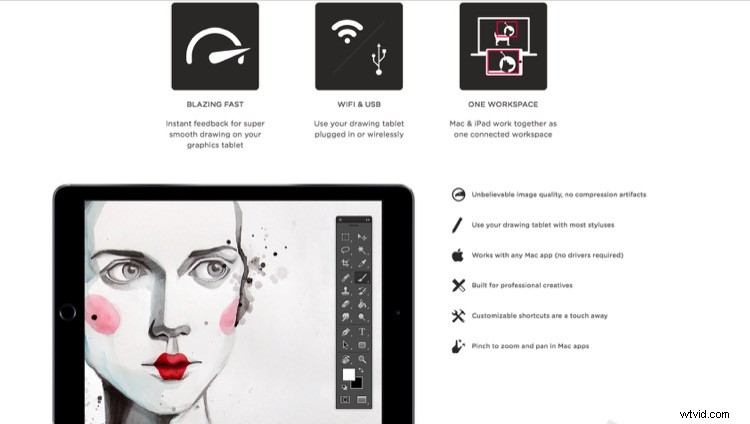
Vlastní iPad? Chcete grafický tablet na úpravu fotografií, jako je Wacom? Chcete bezplatné řešení, které funguje překvapivě dobře? Pak je AstroPad právě pro vás. Po stažení aplikace na Mac i iPad můžete z iPadu prakticky ovládat celý počítač. Pomocí dotykových gest a speciálních pohybů můžete tuto aplikaci nastavit tak, aby pracovala pro vás, nikoli proti vám. Pokud náhodou máte stylus pro iPad, jste ještě blíže k bezplatnému grafickému tabletu. Rozhodně stojí za vyzkoušení, protože je zdarma a můžete dokonce zlepšit své následné zpracování, zvláště pokud potřebujete jemné pohyby s nástrojem štětec.
Láska:
- Myšlenka použití iPadu jako grafického tabletu.
- Že můžete vidět svůj obrázek na iPadu a malovat/upravovat/upravovat přímo na něm.
- Že je to zdarma.
- Že můžete ovládat víc než jen Photoshop.
- Používejte jej bezdrátově (Wi-Fi) nebo zapojený (pokud nemáte Wi-Fi).
Nemiluji tolik:
Může to mít malé zpoždění, pokud jde o to, co děláte na iPadu a co vychází z počítače – jen nepatrně, ale dost na to, abyste si toho všimli.
8) Sunseeker (9,99 $ pouze iOS)

Sunseeker je aplikace pro iPhone nebo iPad, která rozšiřuje realitu do svého softwaru pro sledování slunce. Je překvapivě přesný a je dokonalým nástrojem pro fotografy, kteří při svých snímcích spoléhají na slunce. Je to skvělý způsob, jak naplánovat, kde bude slunce na obloze v určitém okamžiku. Dokážete si představit, jak snadné by to bylo při hledání polohy?
Jednoduše namiřte telefon k obloze a sledujte stopu, dokud nezjistíte, kde bude slunce. Posunutím posuvníku můžete změnit polohu slunce v určitou hodinu určitého dne. Skvělé je, že používá váš fotoaparát a promítá jeho překrytí na to, co vidíte. Takže, pokud je před vámi budova, uvidíte, v jakém bodě se za ní slunce začne schovávat; poskytuje vám cenné informace o plánování, kdy je nejlepší čas něco udělat.
Láska:
- Že používá kameru k projekci budoucího a minulého umístění Slunce.
- Že je jednoduchý, snadno se používá a vejde se do kapsy (pouze iPhone).
- Skvělý plánovací nástroj, který byste měli mít u sebe. I když jej nepoužíváte příliš často, čas od času se hodí.
Nemiluji tolik:
Posuvníky pro změnu denní doby a polohy slunce jsou poměrně malé a určit přesný den může být docela frustrující, protože jej téměř vždy přestřelíte.
9) Tave (zdarma k vyzkoušení, 24 $ – 49 $ měsíčně předplatné)
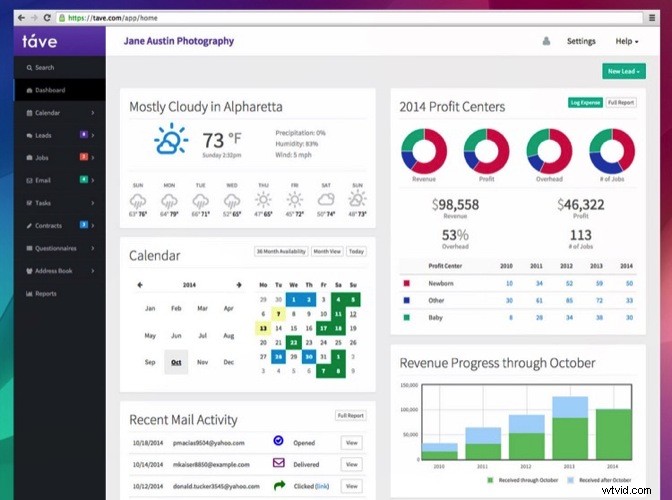
Provozování fotografického podnikání může být docela chaotické, pokud nemáte slušný systém nebo pracovní postup. Sledování vašich klientů, jejich výročí a důležitých dat, zaznamenávání vašich výdajů a příjmů, sledování počasí a plánování natáčení – to vše může způsobit nepořádek. Tave to řeší a dalších 99 věcí. Byl jsem na to závislý ve chvíli, kdy jsem vše nastavil.
Láska:
- Kompletní nástroj pro řízení firmy, který je bezpečně online a může k němu přistupovat více než jedna osoba (pokud se rozhodnete).
- Úžasné přehledy a finanční sledování.
- Obrovské přizpůsobení.
- Skvělá podpora. Nabízí živý chat přímo na vašem hlavním panelu.
- Můžete vytvořit dotazníky, které pošlete svým klientům a které automaticky zaznamenají jejich odpovědi a umístí je do příslušných oblastí práce.
- Ověřeno účetními.
- Pracuje mezinárodně.
- Funguje na mobilních zařízeních.
- Spousta funkcí!
Nemiluji tolik:
- Jeho nastavení vyžaduje značné množství času. Ale jakmile to uděláte, je to skvělé.
- Nefunguje offline.
- Trochu se učí, ale mají opravdu velkou podporu a jsou více než ochotni vám na cestě pomoci.
Závěr
Toto je devět aplikací, které osobně doporučuji a používám. Doufám, že jsem vám představil několik skvělých věcí, které můžete použít pro své vlastní fotografování. Opět nemám z uvádění těchto aplikací žádný užitek kromě uspokojení ze skutečného sdílení některých informací s vámi.
Jaké jsou vaše oblíbené aplikace pro focení, o kterých se příliš často nemluví? Nemluvím o úpravách aplikací, protože jsou všude, ale stojí za to vyzkoušet nějaké aplikace, o kterých víte? Dejte mi vědět v komentářích níže.
